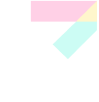המומחה: לכו חפשו
כך תמצאו בדיוק את מה שאתם מחפשים בתיבת הדואר Gmail. מדריך היום

בדומה למנוע החיפוש הרגיל של גוגל, גם ב-Gmail יש כמה אפשרויות חיפוש מתקדמות שמאפשרות למקד את התוצאות המתקבלות. במקום ללחוץ על Show Search Options ולבזבז זמן על מילוי כל השדות השונים, השתמשו בקיצורים הבאים בשורת החיפוש הרגילה כדי להרכיב את החיפושים הרצויים.
חיפושים בסיסיים
from: לבחירת שם השולח
to: לבחירת שם הנמען
subject: לבחירת הנושא
cc: לבחירת שם נמעני cc (עותק לידיעה)
bcc: לבחירת שם נמעני bcc (עותק נסתר לידיעה)
לדוגמה:
from:רן יחזיר את כל המיילים שהגיעו מ-"רן".
from:רן to:אדר יחזיר את כל המיילים שהגיעו מ-"רן"ושנשלחו ל-"אדר".
from:רן subject:"טיפים ל-Gmail" יחזיר את שהגיעו מ-"רן" ושבנושא שלהם היה הביטוי המדויק "טיפים ל-Gmail".
קבצים מצורפים
has:attachment לבחירת מיילים עם קבצים מצורפים
filename: לבחירת שם הקובץ המצורף למייל
לדוגמה:
from:רן has:attachment יחזיר את כל המיילים שהגיעו מ-"רן" שיש להם קבצים מצורפים.
filename:gmail-tips.text יחזיר את כל המיילים שיש להם קובץ מצורף עם השם gmail-tips.text.
תיקיות ותוויות
in:anywhere לבחירת כל התיקיות (כברירת מחדל, מיילים מהתיקיות spam ו-trash לא מופיעים בתוצאות החיפוש).
in:inbox לבחירת מיילים שנמצאים בתיקיית הדואר הנכנס
in:trash לבחירת מיילים שנמצאים בתיקיה Trash
in:spam לבחירת המיילים שנמצאים בתיקייה Spam
label: לבחירת מיילים עם תווית (Label) מסוימת
is:starred לבחירת מיילים שסומנו בכוכב
is:read לבחירת מיילים שנקראו
is:unread לבחירת מיילים שלא נקראו
לדוגמה:
from:רן in:trash לבחירת מיילים שהגיעו מ-"רן" ונמחקו
label:נענע יחזיר את כל המיילים מהתווית נענע
תאריכים
after: לבחירת מיילים שנשלחו אחרי תאריך מסויים (בתבנית yyyy/mm/dd)
before: לבחירת מיילים שנשלחו לפני תאריך מסויים (בתבנית yyyy/mm/dd)
לדוגמה:
from:מודיעין before:2001/09/11 יחזיר את כל המיילים שנשלחו מאגף "מודיעין" לפני אסון התאומים
from:הרצל after:1948/05/14 יחזיר את כל המיילים שנשלחו מ-"הרצל" אחרי קום המדינה
חיתוך וחיבור
את כל מילות המפתח האלו אפשר לשלב אחת עם השניה, ואפשר גם להסביר ל-Gmail איך לבצע את החיתוך של תוצאות החיפוש מכל מילת מפתח בנפרד.
OR כברירת מחדל, Gmail תביא תוצאות חיפוש שכוללות את כל מילות המפתח (AND). באמצעות OR, אפשר לבקש תוצאות שמכילות רק חלק ממילות המפתח.
- (מקף) כמו בחשבון, המקף (או סימן החיסור) מאפשר להגדיר מילות מפתח שלא תמצאנה בתוצאות החיפוש.
"" (מרכאות) המרכאות מאפשרות לבחור ביטוי מלאים ולא רק מילים בודדות.
() (סוגריים) הסוגריים מאפשרים להגביל את ההשפעה של כל הסימנים האלו למילות המפתח שבתוך הסוגריים בלבד.
לדוגמה
to:"רן יניב הרטשטיין" יחזיר את כל המיילים שנלשחו אל "רן יניב הרטשטיין" (אבל לא אל "רן הרטשטיין", למשל.)
to:"רן יניב הרטשטיין" OR to:"רן הרטשטיין" יחזיר את כל המיילים שהגיעו מ-"רן יניב הרטשטיין" או מ-"רן הרטשטיין".
from:רן -from:דנקר יחזיר את כל המיילים שהגיעו מ-"רן", אבל לא את המיילים שהגיעו מ-"רן דנקר", למשל.
subject:(טיפ Gmail) יחזיר את כל המיילים שבשורת הנושא שלהם מופיעות המילים "טיפ" וגם "Gmail", בכל סדר שהוא.
subject:("טיפים לג'ימייל" OR "עזרה עם Gmail") יחזיר את כל המיילים שבשורת הנושא שלהם מופיעים הביטויים המדוייקים "טיפים ל-Gmail" או "עזרה עם Gmail".
subject:טיפים (label:ג'ימייל OR label:גוגל) יחזיר את כל המיילים מהתוויות "Gmail" או "גוגל", שבשורת הנושא שלהם מופיע המילה "טיפים".
עוד במומחה
מחר במומחה: כך תשתמשו בג'ימייל כמו כונן קשיח במחשב.
אתמול במומחה: כך תשיגו הזמנות לג'ימייל בקלות.